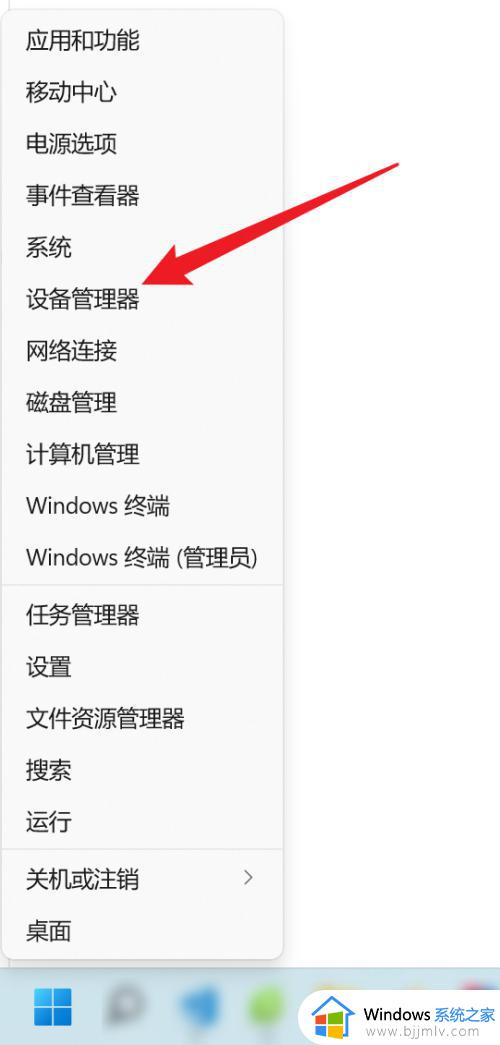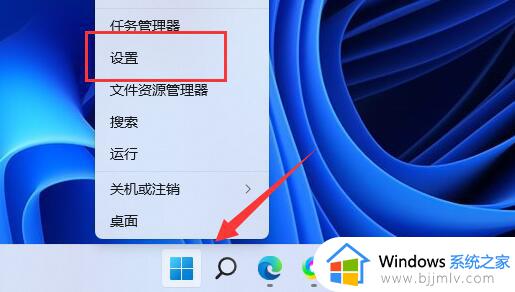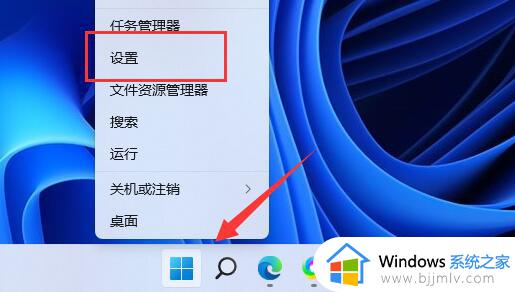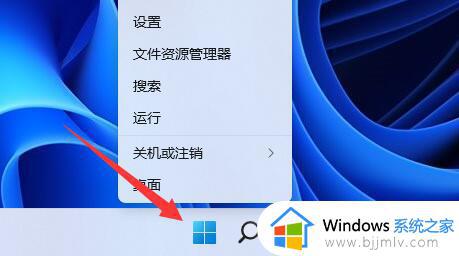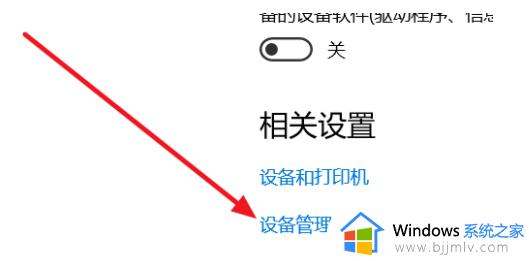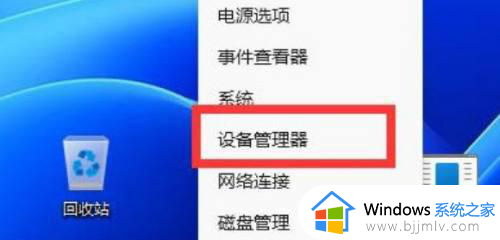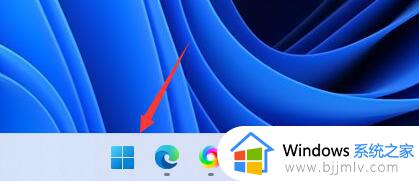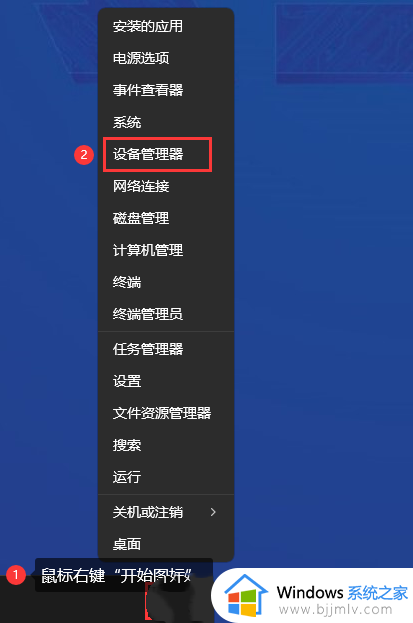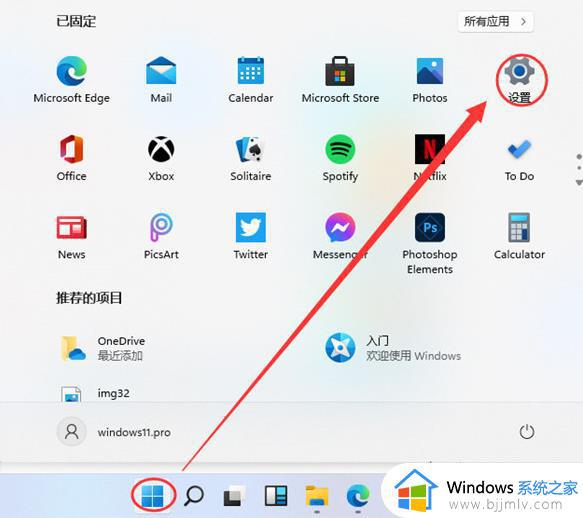windows11蓝牙找不到设备怎么办 windows11蓝牙搜索不到设备处理方法
在日常使用windows11电脑的过程中,偶尔也会遇到蓝牙设备搜索不到的情况,这可能是由于驱动问题、设备故障或系统设置错误导致的,那么windows11蓝牙找不到设备怎么办呢?以下就是有关windows11蓝牙搜索不到设备处理方法。
Windows11蓝牙设备搜索不到解决方法:
1、首先,按键盘上的 Win + X 组合键,或右键点击任务栏上的Windows开始图标,在打开的隐藏菜单项中,选择设备管理器;
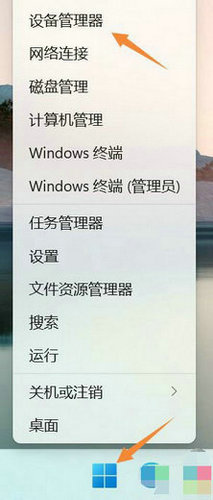
2、设备管理器窗口,找到并点击展开网络适配器,然后右键点击Bluetooth Device (Personal Area Network),在打开的菜单项中,选择属性;
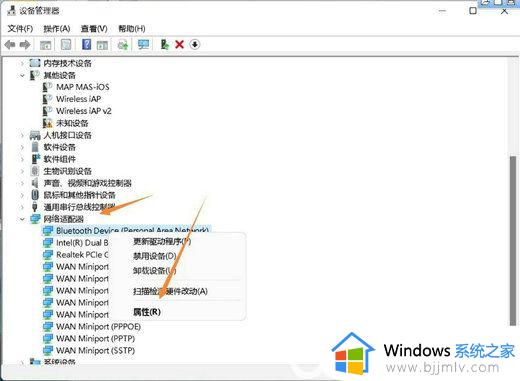
3、Bluetooth Device (Personal Area Network) 属性窗口,选择驱动程序选项卡,然后点击下面的更新驱动程序;
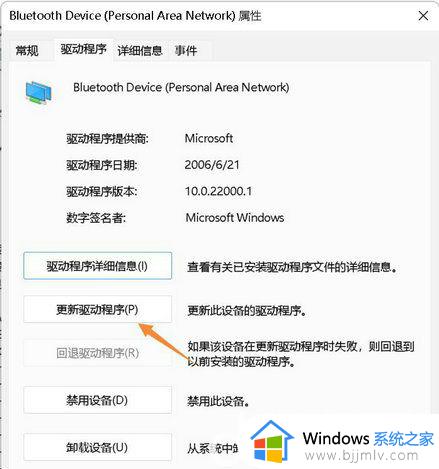
4、更新驱动程序 - Bluetooth Device (Personal Area Network) 窗口,可以选择自动搜索最新的驱动程序,也可以选择浏览我的电脑以查找驱动程序;
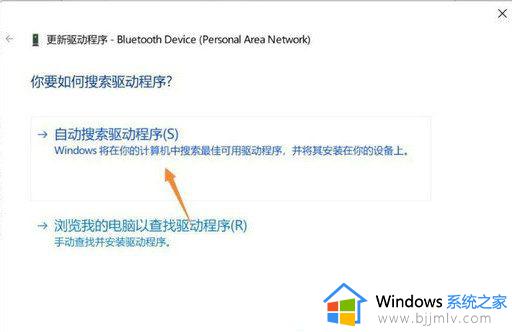
5、这时候Win11系统,会自动将蓝牙驱动更新到最新版本,完成后,点击关闭即可;
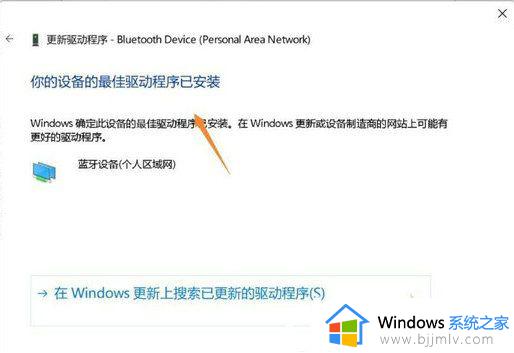
最后,如果电脑蓝牙驱动出现问题,或需要更新,也可以使用第三方的驱动程序。
以上就是windows11蓝牙搜索不到设备处理方法的全部内容,碰到同样情况的朋友们赶紧参照小编的方法来处理吧,希望本文能够对大家有所帮助。